Hoe adresboek downloaden in Outlook?
Over het algemeen wordt het offline adresboek voor een Exchange-account automatisch bijgewerkt in Outlook. Daarnaast kunt u ervoor kiezen om het offline adresboek handmatig te downloaden, indien nodig. In dit artikel laat ik u zien hoe u adresboeken handmatig kunt downloaden in Outlook.
Adresboek downloaden in Outlook 2010 en 2013
Adresboek downloaden in Outlook 2007
- Verhoog uw e-mailproductiviteit met AI-technologie, waardoor u snel op e-mails kunt reageren, nieuwe kunt opstellen, berichten kunt vertalen en nog veel efficiënter kunt werken.
- Automatiseer het versturen van e-mails met Automatisch CC/BCC, Automatisch Doorsturen volgens regels; stuur Automatisch Antwoord (Afwezig) zonder dat een exchange-server nodig is...
- Ontvang herinneringen zoals Waarschuwen bij BCC wanneer u allen beantwoordt terwijl u in de BCC-lijst staat, en Herinnering bij ontbrekende bijlagen voor vergeten bijlagen...
- Verbeter de e-mail efficiency met Beantwoorden (Allen) Met Bijlagen, Automatisch Begroeting of Datum & Tijd toevoegen aan Handtekening of Onderwerp, Beantwoorden Meerdere E-mails...
- Stroomlijn het versturen van e-mails met Terughalen E-mails, Bijlagenhulpmiddelen (Comprimeren Alle, Automatisch Opslaan Alle...), Verwijder Dubbele E-mails en Snelle Rapportage...
Adresboek downloaden in Outlook 2010 en 2013
In Microsoft Outlook 2010 en 2013 kunt u eenvoudig het offline adresboek van uw Exchange-account downloaden met de volgende stappen.
Stap 1: Selecteer elke map van het Exchange-account in het Navigatievenster en klik vervolgens op de Opties Groepen verzenden/ontvangen > Adresboek downloaden op het tabblad Verzenden/Ontvangen. Zie onderstaande schermafbeelding:
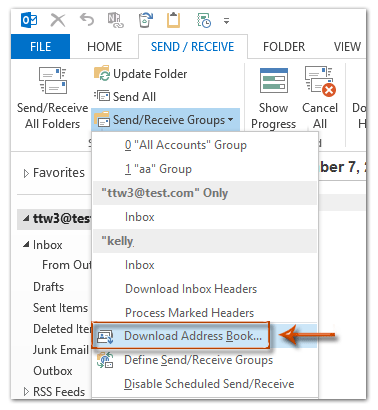
Opmerking: In Outlook 2010 en 2013 kunt u ook de optie Adresboek downloaden vinden door te klikken op Bestand > Info > Accountinstellingen > Adresboek downloaden.
Stap 2: Klik in het pop-up Offline Adresboek dialoogvenster op het vak Kies adresboek en selecteer het adresboek dat u wilt downloaden, en klik vervolgens op de knop OK.
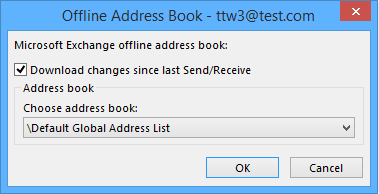
Opmerking: Normaal gesproken is de optie Wijzigingen downloaden sinds laatste Verzenden/Ontvangen aangevinkt. U kunt de opties in het bovenstaande dialoogvenster aanpassen op basis van uw behoeften.
Vervolgens verschijnt het dialoogvenster Voortgang Verzenden/Ontvangen van Outlook. Dit dialoogvenster wordt automatisch gesloten nadat het verzenden/ontvangen is voltooid.
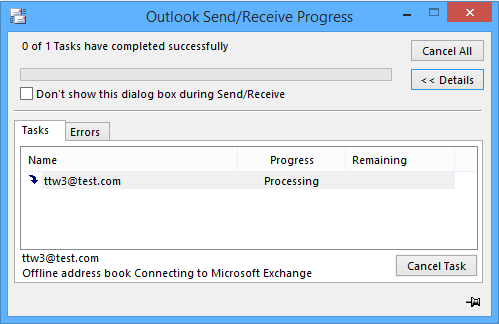
Adresboek downloaden in Outlook 2007
Als u Microsoft Outlook 2007 gebruikt, zullen de volgende stappen u gemakkelijk door het downloaden van het offline adresboek van uw Exchange-account leiden.
Stap 1: Klik op Gereedschappen > Verzenden/Ontvangen > Adresboek downloaden.
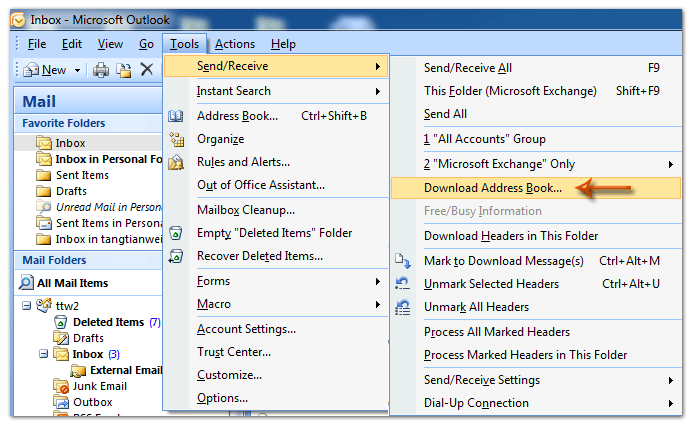
Stap 2: Klik in het dialoogvenster Offline Adresboek op het Kies adresboek vak en selecteer het juiste adresboek uit de vervolgkeuzelijst, en klik vervolgens op de knop OK .
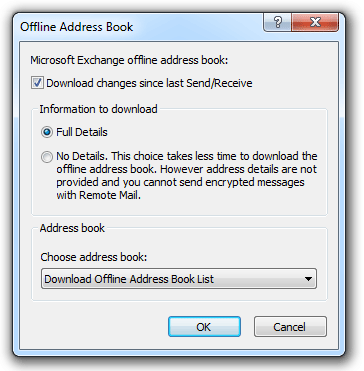
Opmerking: Standaard zijn de opties Wijzigingen downloaden sinds laatste Verzenden/Ontvangen en Volledige details aangevinkt. U kunt de opties aanpassen op basis van uw eigen behoeften.
Vervolgens wordt het dialoogvenster Voortgang Verzenden/Ontvangen van Outlook geopend, dat automatisch wordt gesloten nadat het verzenden/ontvangen is voltooid.
Beste Office-productiviteitstools
Breaking News: Kutools for Outlook lanceert een gratis versie!
Ervaar de geheel nieuwe Kutools for Outlook met meer dan100 fantastische functies! Klik om nu te downloaden!
📧 E-mailautomatisering: Automatisch antwoorden (Beschikbaar voor POP en IMAP) / Schema E-mail verzenden / Automatisch CC/BCC per Regel bij Verzenden / Automatisch doorsturen (Geavanceerde regels) / Begroeting automatisch toevoegen / Meerdere ontvangers automatisch opsplitsen naar individuele E-mail...
📨 E-mailbeheer: E-mail terughalen / Scam-e-mails blokkeren op onderwerp en anderen / Duplicaat verwijderen / Geavanceerd Zoeken / Organiseer mappen...
📁 Bijlagen Pro: Batch opslaan / Batch loskoppelen / Batch comprimeren / Automatisch opslaan / Automatisch loskoppelen / Automatisch comprimeren...
🌟 Interface-magie: 😊Meer mooie en gave emoji's / Herinneren wanneer belangrijke e-mails binnenkomen / Outlook minimaliseren in plaats van afsluiten...
👍 Wonders met één klik: Antwoord Allen met Bijlagen / Anti-phishing e-mails / 🕘Tijdzone van de afzender weergeven...
👩🏼🤝👩🏻 Contacten & Agenda: Batch toevoegen van contacten vanuit geselecteerde E-mails / Contactgroep opsplitsen naar individuele groepen / Verjaardagsherinnering verwijderen...
Gebruik Kutools in je voorkeurt taal – ondersteunt Engels, Spaans, Duits, Frans, Chinees en meer dan40 andere talen!


🚀 Eén klik downloaden — Ontvang alle Office-invoegtoepassingen
Sterk aanbevolen: Kutools for Office (5-in-1)
Met één klik download je vijf installatiepakketten tegelijk — Kutools voor Excel, Outlook, Word, PowerPoint en Office Tab Pro. Klik om nu te downloaden!
- ✅ Eén-klik gemak: Download alle vijf de installaties in één actie.
- 🚀 Klaar voor elke Office-taak: Installeer de invoegtoepassingen die je nodig hebt, wanneer je ze nodig hebt.
- 🧰 Inclusief: Kutools voor Excel / Kutools for Outlook / Kutools voor Word / Office Tab Pro / Kutools voor PowerPoint